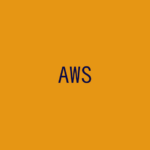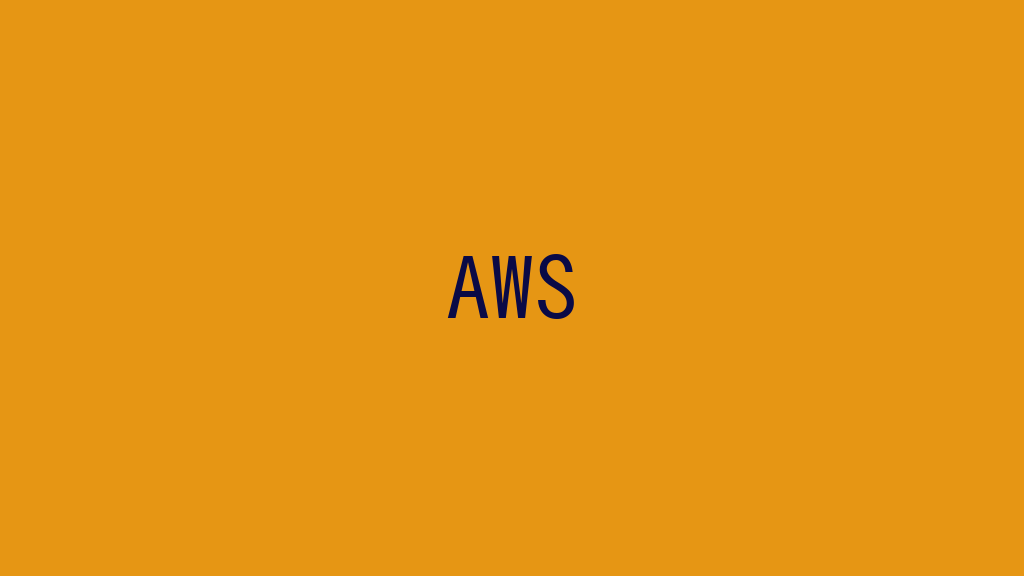
Amazon WorkSpacesを「高速セットアップ」でセットアップします。
高速セットアップを開始する!
「Quick setup」(高速セットアップ)のボタンをクリックします。
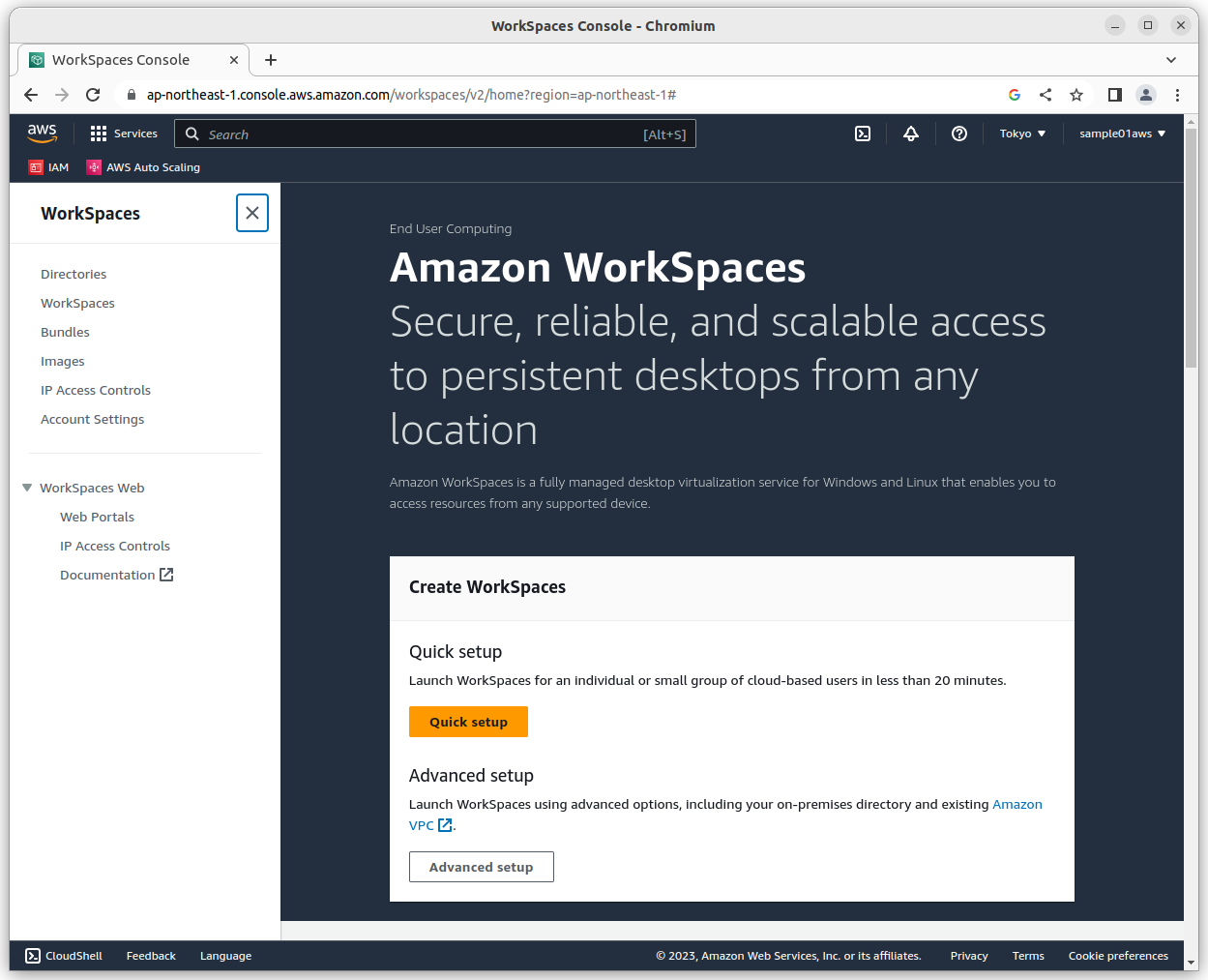
ユーザを作成を開始する!
「Next」ボタンをクリックして、ユーザの作成を開始します。
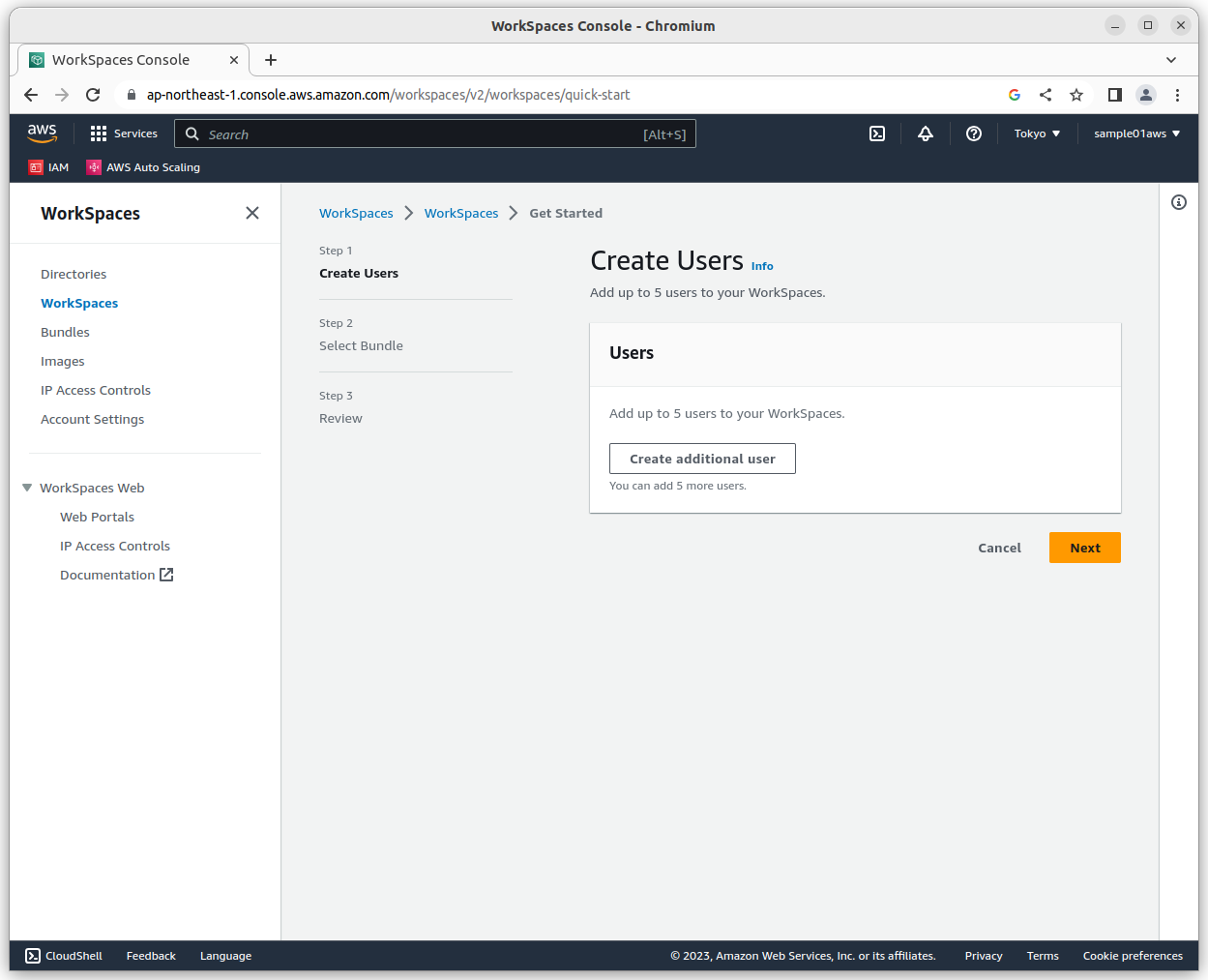
例えば、以下のようにAmazon WorkSpacesを使用するユーザの情報を入力します。
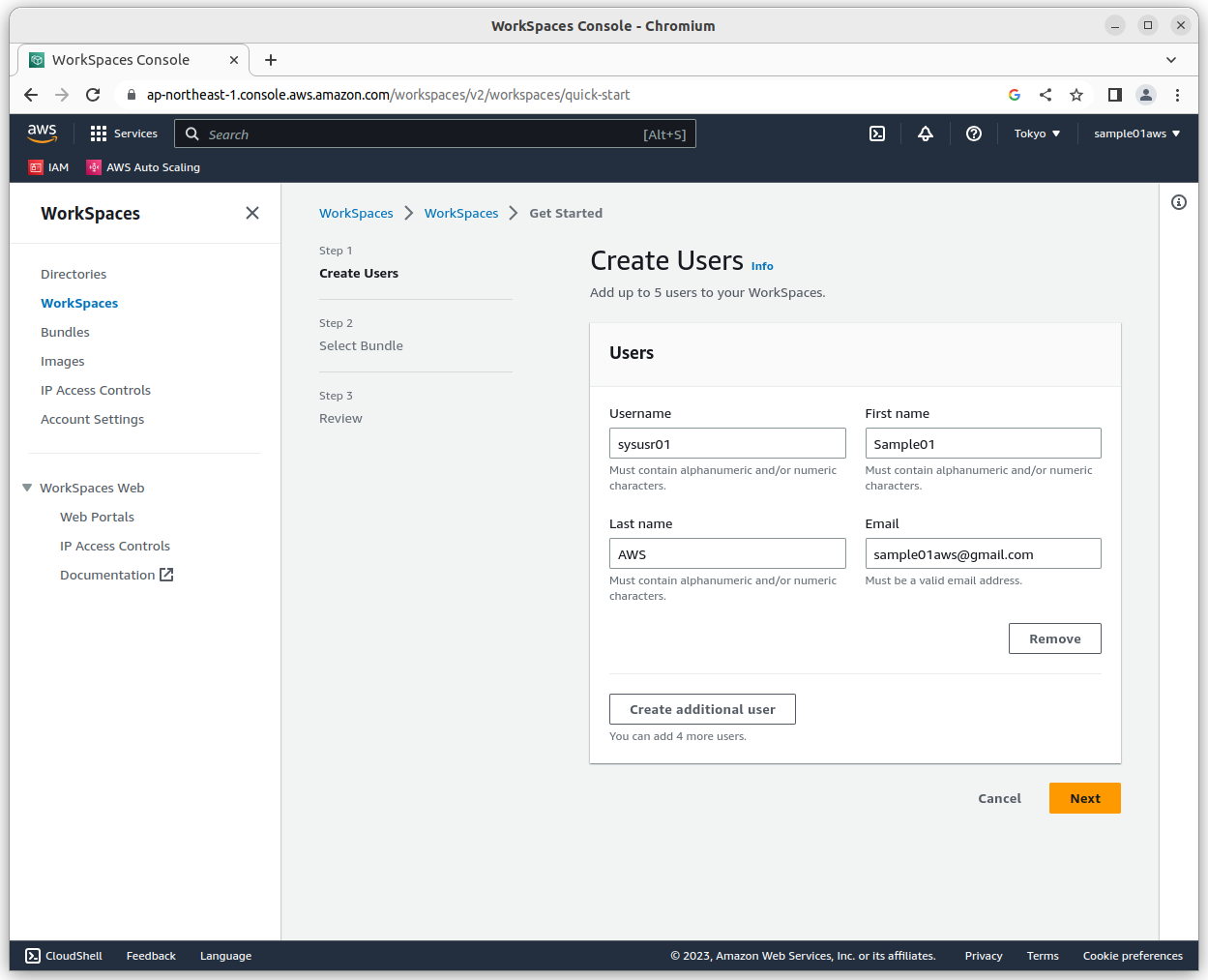
バンドルを選択する!
今回は、シンプルなWindows 10のみのバンドルを選択して、「Next」ボタンをクリックします。Microsoft Office付きなどを選択できますが、料金が高くなります。
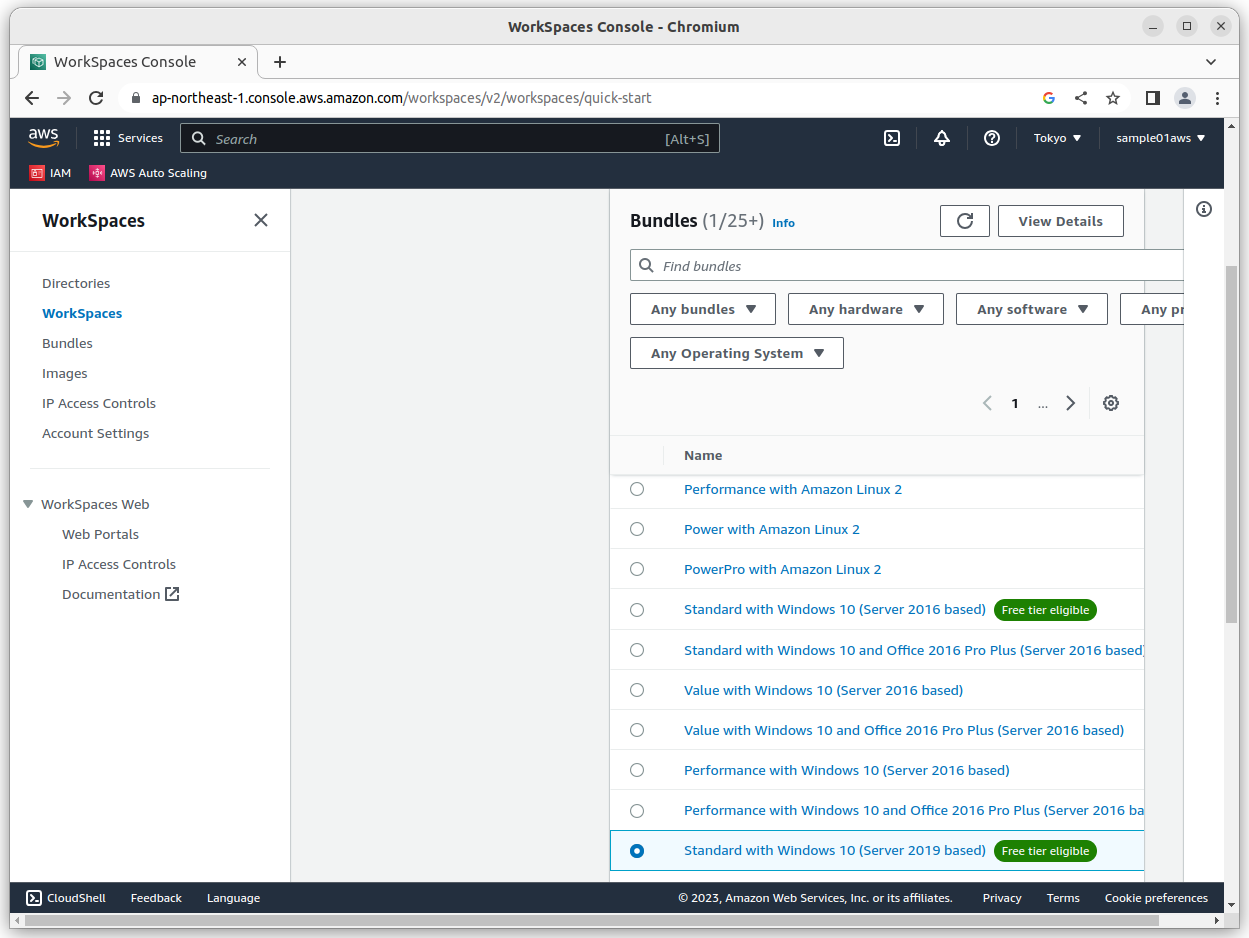
確認してユーザを作成する!
設定内容を確認して、「Create」ボタンをクリックします。ディスク容量の選択など、一つ一つ料金に影響するので、利用形態によって変更しましょう。
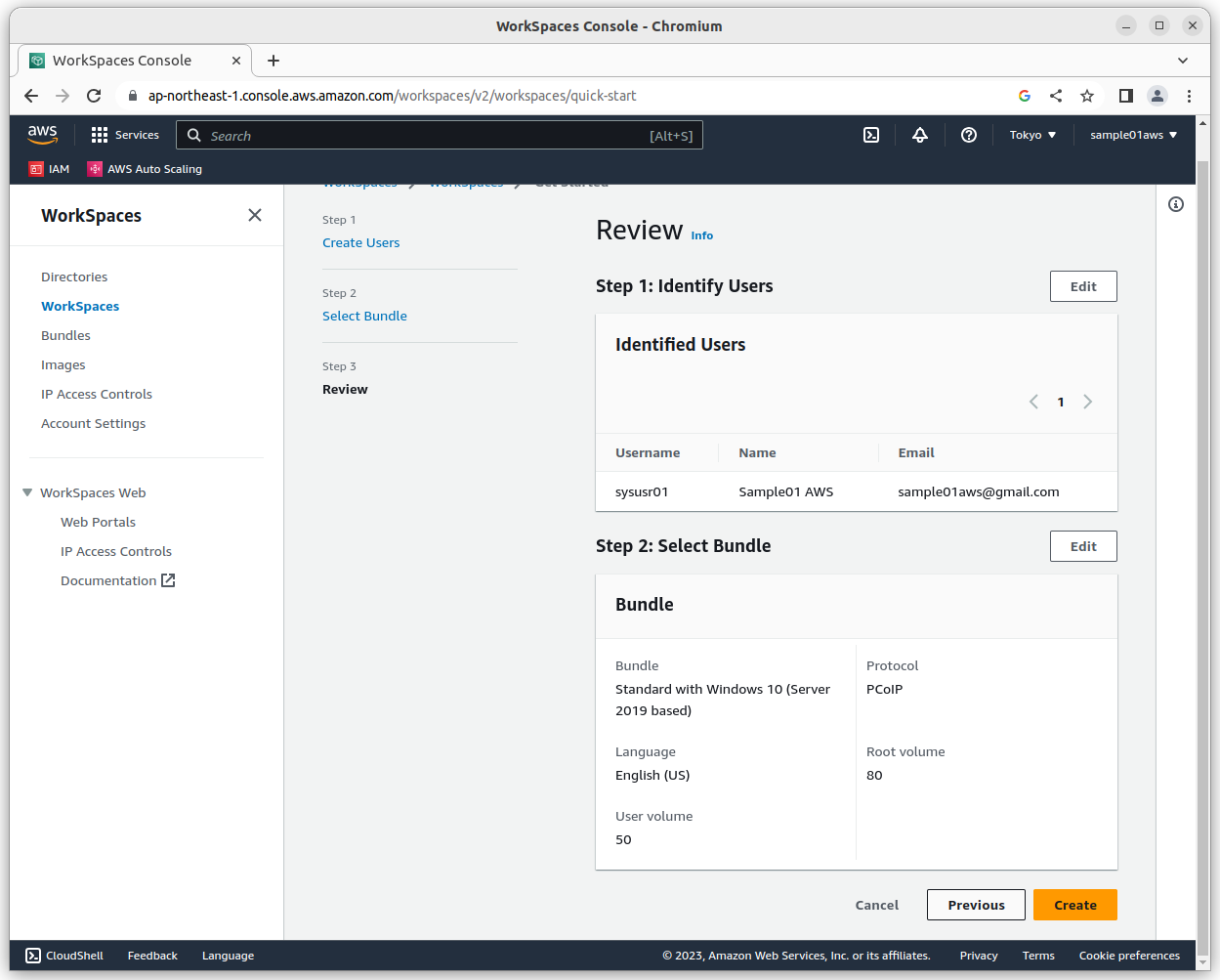
使用できるようになるまで、40分程度かかる旨のメッセージが表示されます。
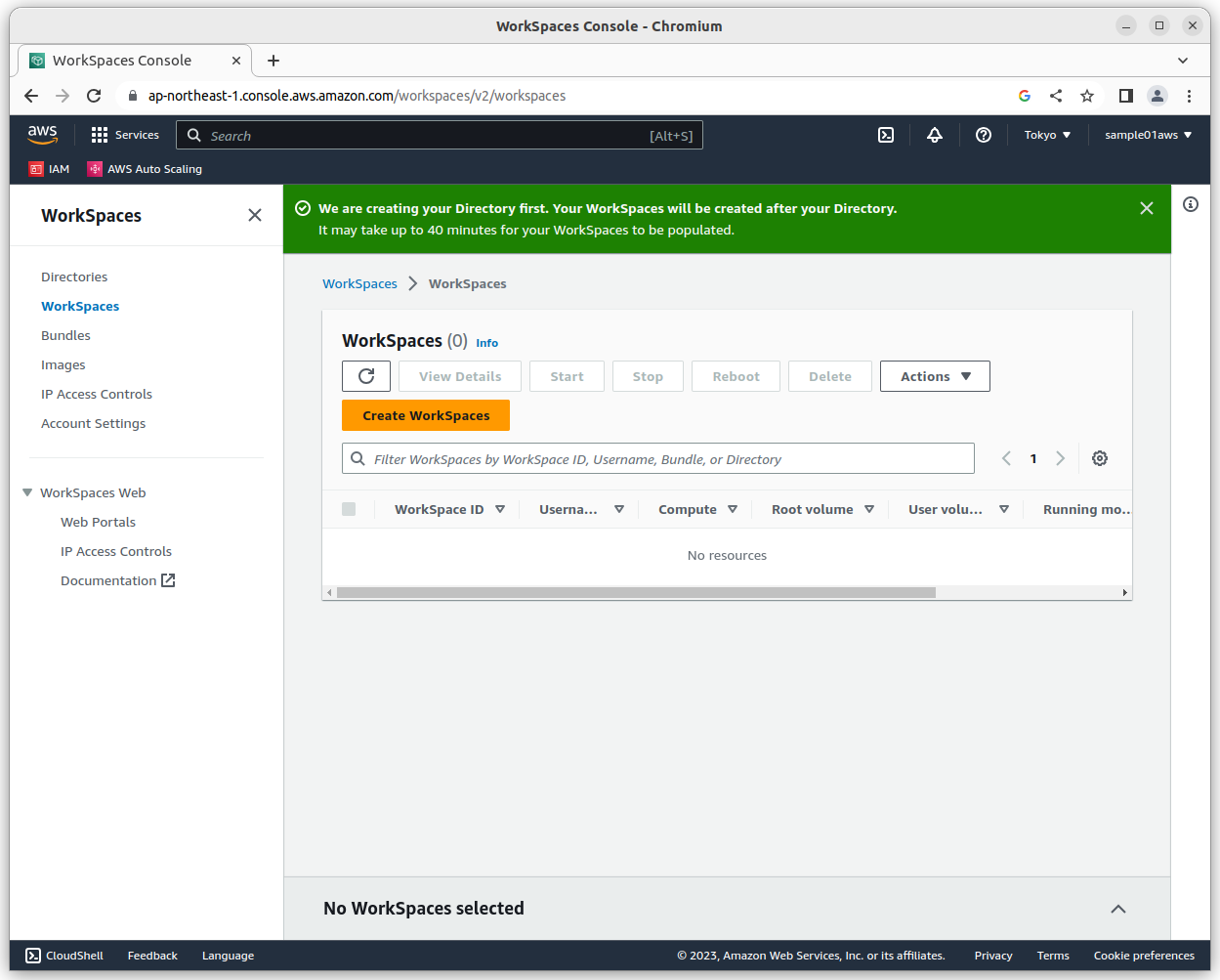
Amazon WorkSpacesをセットアップすると、Simple ADが自動で作成されます。
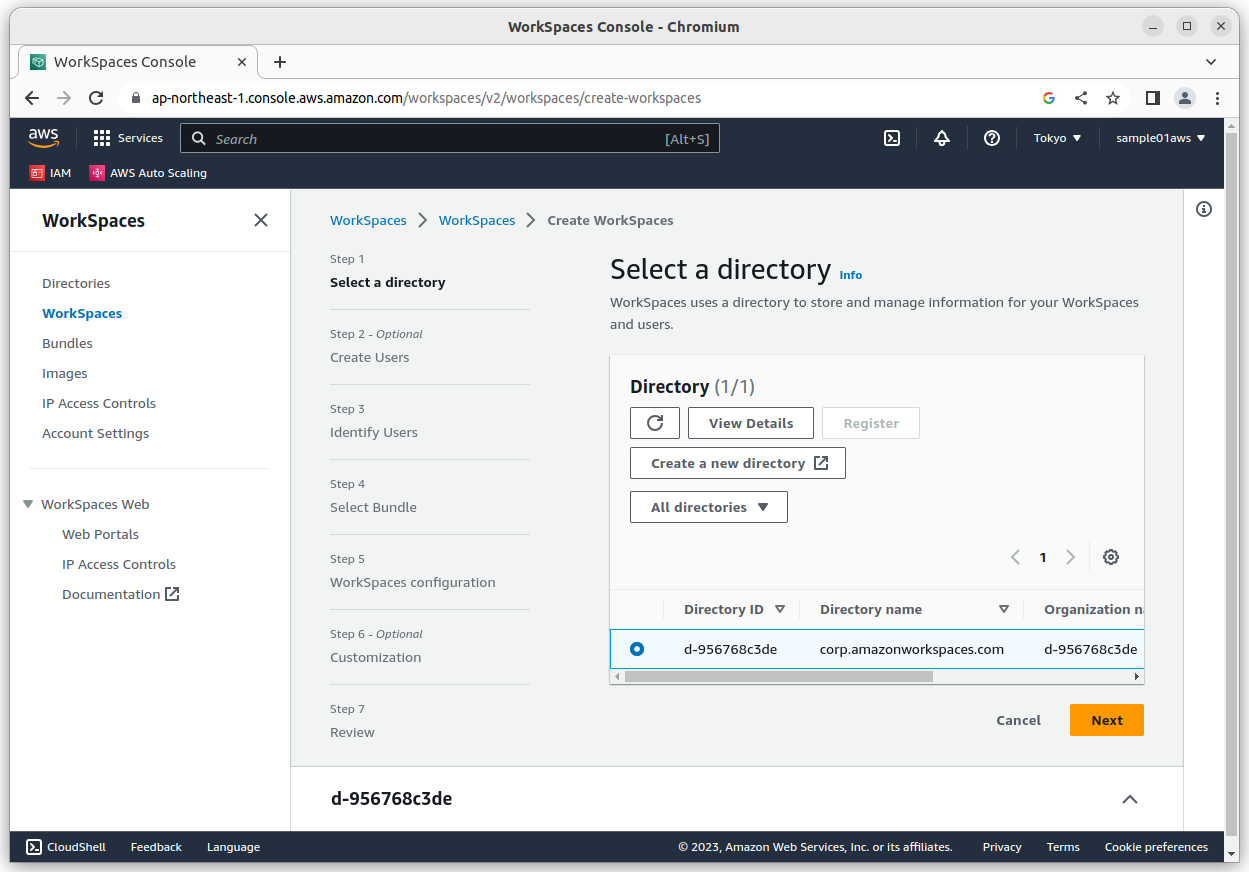
利用者には利用可能になったことを通知するメールが届きますが、Amazon WorkSpacesのコンソールからも以下のようにセットアップ情報が表示されます。
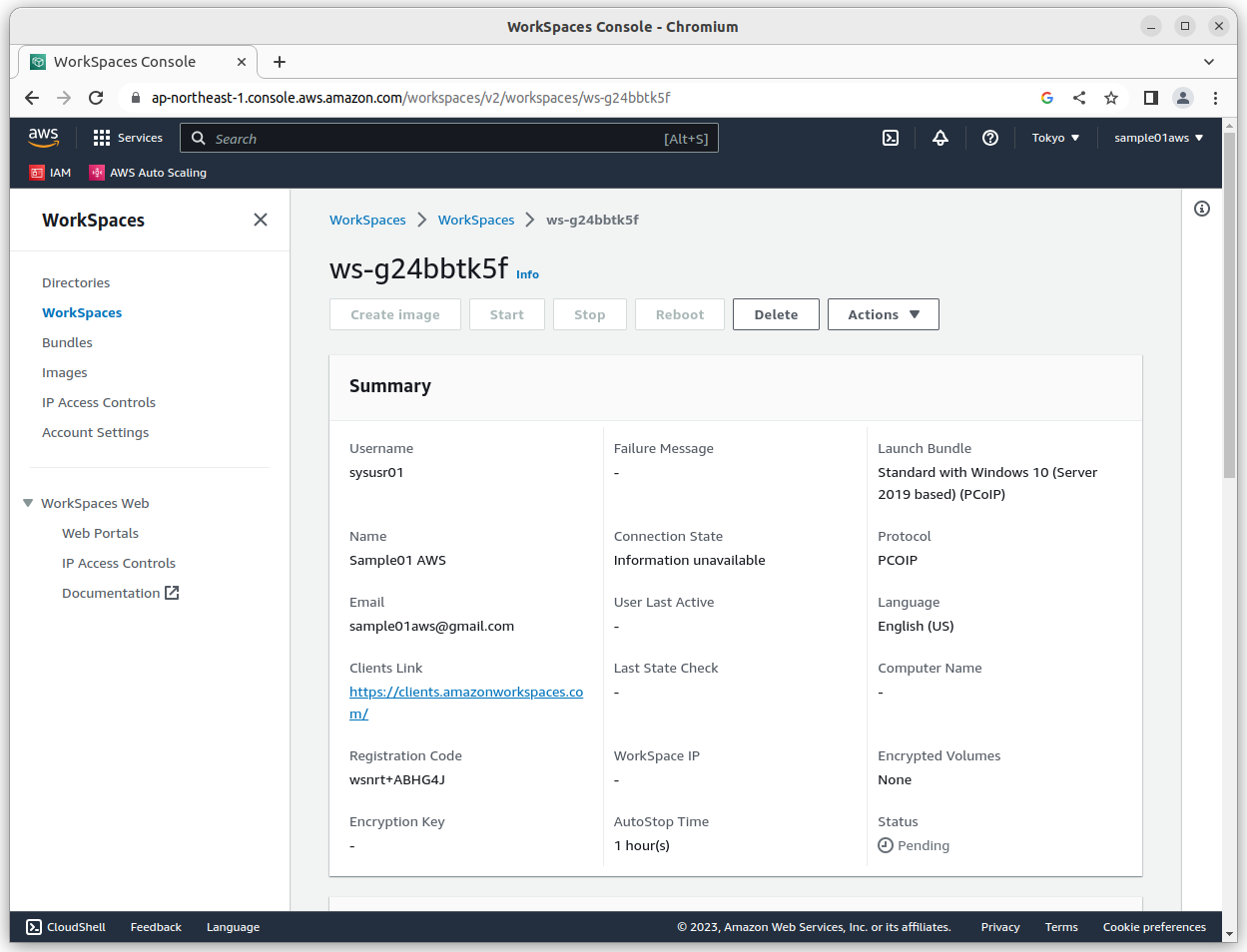
おわりに
Amazon WorkSpacesのAWS側の設定を行いました。続けて、アクセスするクライアント側の設定を行っていきます。
続きは!
以下の記事にお進みください。
参考情報
関連記事